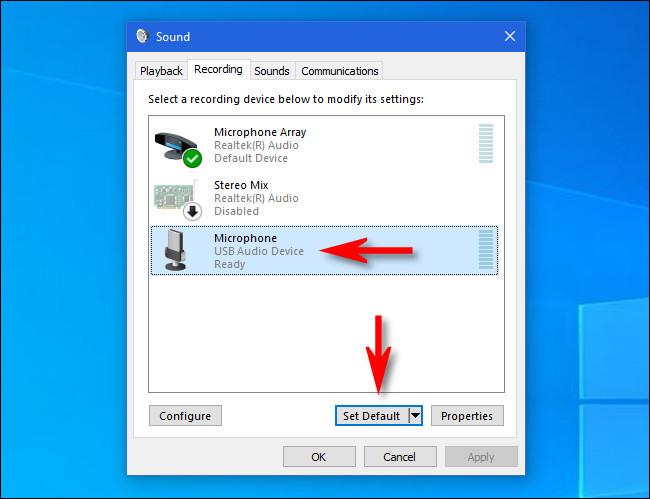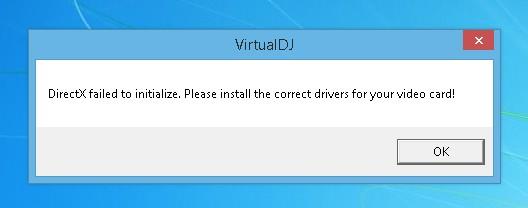Manchmal wird bei der Installation von Software wie Virtual DJ unter Windows 10 die Fehlermeldung „DirectX konnte nicht initialisiert werden“ angezeigt . In diesem Artikel stellt Ihnen Quantrimang Lösungen vor, die Ihnen bei der Lösung des oben genannten Problems helfen können.
Die vollständige Fehlermeldung, die Sie erhalten, lautet:
DirectX failed to initialize, Please install the correct drivers for your video card
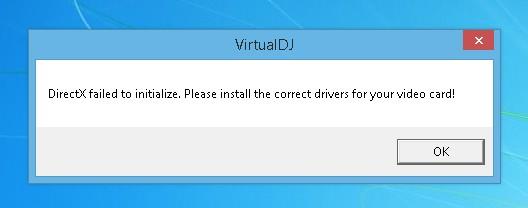
Dieser Fehler kann auch dann auftreten, wenn Sie eine Grafikkarte haben, die DirectX unterstützt . Um das Problem zu beheben, probieren Sie die folgenden Lösungen aus:
So beheben Sie den Fehler „DirectX konnte nicht initialisiert werden“ unter Windows 10
1. Aktualisieren Sie den Grafikkartentreiber
Die erste Lösung, die Sie tun sollten, besteht darin, Ihren Grafikkartentreiber zu aktualisieren. Um den Treiber zu aktualisieren, besuchen Sie die folgenden Artikel und befolgen Sie die Anweisungen:
2. Aktualisieren Sie die DirectX-Version
DirectX ist ein Multimedia-Technologiepaket, das viele Windows 10-Software und -Spiele benötigen, um zu funktionieren. Wenn auf Ihrem Computer keine kompatible Version von DirectX installiert ist, funktioniert die Software nicht reibungslos.
Ein Besuch bei Microsoft oder die Aktivierung von Windows Update sind die besten Möglichkeiten, DirectX zu aktualisieren. Wenn Sie Windows 10 ausführen, ist höchstwahrscheinlich die neueste Version von DirextX installiert. Nicht alle Windows-Versionen können die neueste Version von DirectX ausführen.
Im folgenden Artikel erfahren Sie, wie Sie die neueste Version von DirectX herunterladen, installieren oder aktualisieren:
3. Installieren Sie Visual C++ Redistributable
Microsoft Visual C++ Redistributable ist eine Laufzeitdateibibliothek, die von vielen Programmen und einigen Teilen von Windows verwendet wird. Die Deinstallation von Visual C++ Redistributable führt dazu, dass einige Programme nicht mehr funktionieren. Daher müssen Sie die Visual C++ Redistributable Packages neu installieren, indem Sie den Visual C++ Runtime Installer herunterladen .
4. Deaktivieren Sie die Hardwarebeschleunigung
Bei Computern bezeichnet man unter Hardwarebeschleunigung die besondere Nutzung von Hardware, um bestimmte Funktionen effizienter als möglich auszuführen. Bei dieser Lösung müssen Sie die Hardwarebeschleunigung deaktivieren, um zu sehen, ob das Problem dadurch behoben wird oder nicht.
Im folgenden Artikel erfahren Sie, wie Sie die Hardwarebeschleunigung deaktivieren:
5. Installieren Sie die 32-Bit-Version der Anwendung
Wenn die von Ihnen installierte Software einen Fehler aufweist, der besagt, dass DirectX eine 64-Bit-Version ist, können Sie versuchen, die 32-Bit-Version herunterzuladen und zu installieren, um festzustellen, ob Probleme auftreten.
Ich wünsche Ihnen viel Erfolg und lade Sie ein, weitere tolle Tipps zu Quantrimang zu lesen: